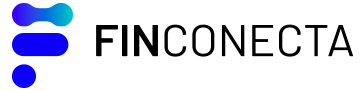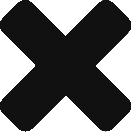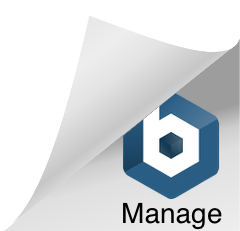Novo no Portal?
Crie sua conta clicando no botão de Registro. Comece preenchendo um breve formulário para completar seu perfil de usuário, não se esqueça de revisar osTermos e Condições!
If your company has not been registered, you’ll get the option to select your type of Entity. Select "Prestador de Soluções" (como uma FinTech ou fornecedor) e preencha os campos com as informações gerais da sua empresa. Por último, forneça informações sobre sua solução.
Usuário
- Digite o nome da empresa no campo designado.
- Selecione a opção: “The company does not exist, let’s create it.”
Tipo de Entidade
- De acordo com seu tipo de entidade, selecione Provedor de soluções e clique em Próximo.
Informações da Empresa
- Complete as informações relacionadas à sua entidade na "Informações da Empresa,” “Perfil da Empresa," e "Informações Adicionais” sections
Informações da Solução
- Adicione informações sobre o(s) produto(s) que você desenvolveu na seção " Informações sobre a Solução.”
- Tell us all about your Solutions! Only fields marked with a star are mandatory, but we suggest you provide as much information as possible so that everyone can better understand your product.
A qualquer momento, enquanto preenche os formulários de registro, você pode revisar as informações fornecidas clicando no botão de Voltar. Depois de inserir todas as informações necessárias, clique em Concluir e Carregar Informações.
Before your registration gets approved, your information has to be reviewed by our team. As a developer, once you have this access authorization, you will be able to have visibility over the platform functionalities according to your role, “ENTITY_ADMIN” é o papel que recomendamos.
Also, now that you are approved you have been automatically assigned 5 Customers and Transactions from Bankbot to start testing your Solution and the APIs.